应用EXCEL进行农业生物统计分析
巧妙利用Excel完成农业试验常用的统计分析方法

7
A1 B 3
6
A2 B 1
9
A2 B 2
7
A2 B 3
8
A3 B 1
7
A3 B 2
8
A3 B 3
0
11将数据整理成“区组和处理两向表 ”
和“A、B 二因素两向表 ”。
21执行“工具 ”→“数据分析 ”命令 。
31选“方差分析 :无重复双因素分析 ”,
按“确定 ”。
41在“区组和处理两向表 ”中选取包括
“密度 ”;“交互 ”即为“品种 ×密度 ”互作 ;
“内部 ”即为“误差 ”,由于该误差项是没有消
去区组效应的误差 , 所以该表中的误差项自
由度 、平方和及均方等均不可用 , 因此“F 测
验 、概率值 P ( P - va lue)及 F 临界值 ( Fcrit)
也不可用 。
91仅将“品种 、密度 、交互 ”项的自由度
沈阳农业大学学报 (社会科学版 ) , 2006 - 12, 8 (4) : 686 - 689 Journal of Shenyang Agricultural University ( Social Sciences Edition) , 2006 - 12, 8 (4) : 686 - 689
按“确定 ”。
81在“A、B 两因素两向表 ”中选取包括
所有数据及 A、B 代号的区域作为“输入区
域 ”,每一样本的行数为 3 (即每一处理重复
的次数 ) ,勾选“标志 ”(图 7 ) , 按“确定 ”, 结
果将出现在新的一张工作表中 。 (图 8) 。方
差分析表中“样本 ”即为“品种 ”;“列 ”即为
图 3 数据区域的选择
三 、两因素随机区组试验的方差分析
Excel公式在农业数据分析中的高效应用

Excel公式在农业数据分析中的高效应用随着农业科技的发展,农业数据分析在农业生产中扮演着越来越重要的角色。
而Excel作为一种常见的电子表格软件,凭借其强大的计算功能和灵活的公式应用,为农业数据分析提供了高效的工具。
本文将探讨Excel公式在农业数据分析中的具体应用。
一、数据清洗与整理在进行农业数据分析之前,首先需要进行数据的清洗和整理。
Excel 提供了丰富的公式和函数,可以帮助农业数据分析人员对数据进行初步处理和整理。
1. 数据筛选:Excel的筛选功能可以帮助我们快速筛选出符合特定条件的数据。
例如,我们可以使用"筛选"功能来查找特定农作物的种植地点和产量数据。
2. 数据去重:农业数据往往存在重复的情况,使用Excel的"删除重复项"功能可以快速去除重复数据,确保数据的准确性。
3. 数据排序:在进行数据分析时,需要对数据按照特定的指标进行排序。
Excel提供了排序功能,可以按照升序或降序对数据进行排列,方便我们快速找到最大值、最小值等。
二、数据计算与分析数据计算和分析是农业数据分析的核心环节,Excel强大的公式功能可以帮助我们快速进行复杂的计算和分析。
1. 常用数学函数:Excel提供了丰富的数学函数,如SUM、AVERAGE、MAX、MIN等,这些函数可以帮助我们对数据进行求和、计算平均值、找到最大值和最小值等操作。
例如,我们可以使用SUM函数计算农作物的总产量,使用AVERAGE函数计算平均产量。
2. 条件函数:在农业数据分析中,常常需要根据特定条件对数据进行筛选和计算。
Excel提供了IF、COUNTIF、SUMIF等条件函数,可以根据条件进行数据筛选和计算。
例如,我们可以使用IF函数判断农作物的生长情况是否达到标准,使用COUNTIF函数计算符合条件的数量。
3. 逻辑函数:逻辑函数在农业数据分析中也具有重要作用。
例如,AND、OR、NOT函数可以帮助我们对多个条件进行逻辑判断。
电子表格Excel在农业统计分析上的应用
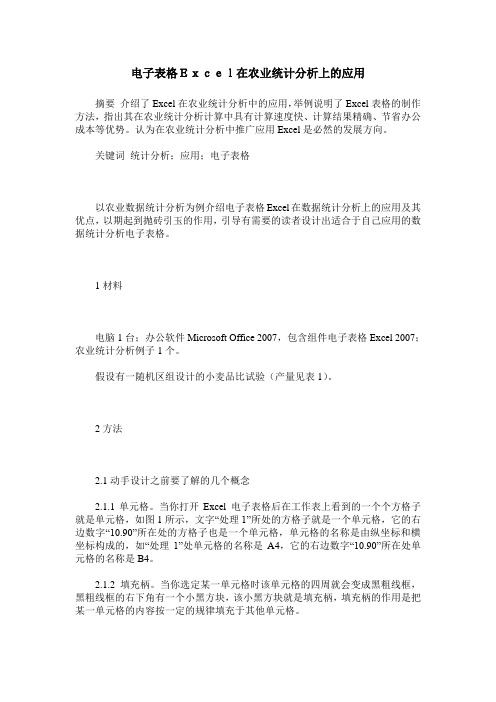
电子表格Excel在农业统计分析上的应用摘要介绍了Excel在农业统计分析中的应用,举例说明了Excel表格的制作方法,指出其在农业统计分析计算中具有计算速度快、计算结果精确、节省办公成本等优势。
认为在农业统计分析中推广应用Excel是必然的发展方向。
关键词统计分析;应用;电子表格以农业数据统计分析为例介绍电子表格Excel在数据统计分析上的应用及其优点,以期起到抛砖引玉的作用,引导有需要的读者设计出适合于自己应用的数据统计分析电子表格。
1材料电脑1台;办公软件Microsoft Office 2007,包含组件电子表格Excel 2007;农业统计分析例子1个。
假设有一随机区组设计的小麦品比试验(产量见表1)。
2方法2.1动手设计之前要了解的几个概念2.1.1单元格。
当你打开Excel 电子表格后在工作表上看到的一个个方格子就是单元格,如图1所示,文字“处理1”所处的方格子就是一个单元格,它的右边数字“10.90”所在处的方格子也是一个单元格,单元格的名称是由纵坐标和横坐标构成的,如“处理1”处单元格的名称是A4,它的右边数字“10.90”所在处单元格的名称是B4。
2.1.2填充柄。
当你选定某一单元格时该单元格的四周就会变成黑粗线框,黑粗线框的右下角有一个小黑方块,该小黑方块就是填充柄,填充柄的作用是把某一单元格的内容按一定的规律填充于其他单元格。
2.1.3函数和公式。
函数和公式就是把给定的数据按一定的规律进行计算的一系列程序,就像在普通科学计算器上计算数据一样,比如我们要计算4的阶乘只要输入4再输入n!就可以了,而不必输入4*3*2*1,这里我们就用了n!这个函数;如果要计算E4的结果(见图1),我们只要在选定E4单元格后在编辑栏输入=B4+C4+D4就可以了,它的意思是E4(32.20)=10.90+9.10+12.20,这里E4=B4+C4+D4就是公式。
2.2操作与设计在阅读下面的所有操作步骤时请参看图1。
Excel在《生物统计学》教学中的使用
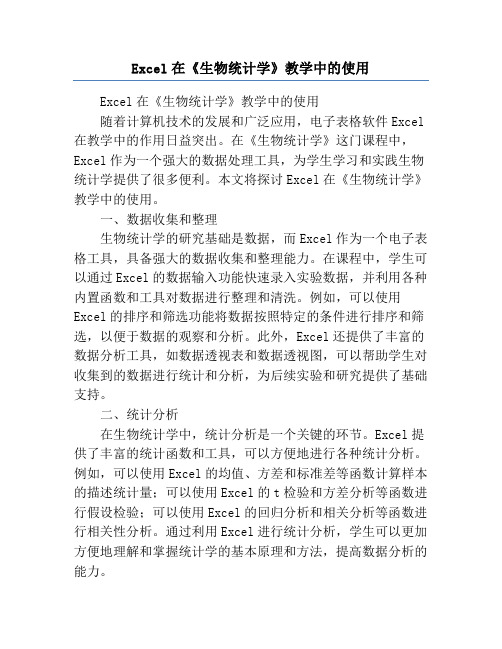
Excel在《生物统计学》教学中的使用Excel在《生物统计学》教学中的使用随着计算机技术的发展和广泛应用,电子表格软件Excel 在教学中的作用日益突出。
在《生物统计学》这门课程中,Excel作为一个强大的数据处理工具,为学生学习和实践生物统计学提供了很多便利。
本文将探讨Excel在《生物统计学》教学中的使用。
一、数据收集和整理生物统计学的研究基础是数据,而Excel作为一个电子表格工具,具备强大的数据收集和整理能力。
在课程中,学生可以通过Excel的数据输入功能快速录入实验数据,并利用各种内置函数和工具对数据进行整理和清洗。
例如,可以使用Excel的排序和筛选功能将数据按照特定的条件进行排序和筛选,以便于数据的观察和分析。
此外,Excel还提供了丰富的数据分析工具,如数据透视表和数据透视图,可以帮助学生对收集到的数据进行统计和分析,为后续实验和研究提供了基础支持。
二、统计分析在生物统计学中,统计分析是一个关键的环节。
Excel提供了丰富的统计函数和工具,可以方便地进行各种统计分析。
例如,可以使用Excel的均值、方差和标准差等函数计算样本的描述统计量;可以使用Excel的t检验和方差分析等函数进行假设检验;可以使用Excel的回归分析和相关分析等函数进行相关性分析。
通过利用Excel进行统计分析,学生可以更加方便地理解和掌握统计学的基本原理和方法,提高数据分析的能力。
三、图表制作与分析图表是生物统计学中常用的数据展示方式,可以更加直观地表达数据的规律和趋势。
Excel提供了丰富的图表制作工具,学生可以通过简单的操作制作出直方图、折线图、散点图等各种图表。
通过调整图表的样式和格式,可以使图表更加美观和易于理解。
同时,通过Excel提供的图表分析工具,如趋势线和误差线等,可以更加深入地分析和解读数据。
学生可以通过制作和分析图表,更加直观地理解数据的特点和规律,进一步提高数据分析的能力。
四、实际案例应用除了理论教学和实验操作外,Excel还可以在实际案例应用中发挥重要作用。
《2024年Excel在《生物统计学》教学中的使用》范文
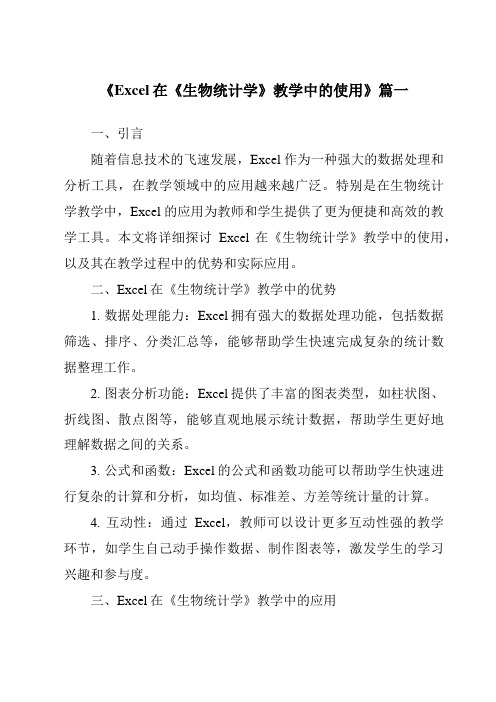
《Excel在《生物统计学》教学中的使用》篇一一、引言随着信息技术的飞速发展,Excel作为一种强大的数据处理和分析工具,在教学领域中的应用越来越广泛。
特别是在生物统计学教学中,Excel的应用为教师和学生提供了更为便捷和高效的教学工具。
本文将详细探讨Excel在《生物统计学》教学中的使用,以及其在教学过程中的优势和实际应用。
二、Excel在《生物统计学》教学中的优势1. 数据处理能力:Excel拥有强大的数据处理功能,包括数据筛选、排序、分类汇总等,能够帮助学生快速完成复杂的统计数据整理工作。
2. 图表分析功能:Excel提供了丰富的图表类型,如柱状图、折线图、散点图等,能够直观地展示统计数据,帮助学生更好地理解数据之间的关系。
3. 公式和函数:Excel的公式和函数功能可以帮助学生快速进行复杂的计算和分析,如均值、标准差、方差等统计量的计算。
4. 互动性:通过Excel,教师可以设计更多互动性强的教学环节,如学生自己动手操作数据、制作图表等,激发学生的学习兴趣和参与度。
三、Excel在《生物统计学》教学中的应用1. 实验教学:在生物统计学实验教学中,学生可以使用Excel对实验数据进行整理、分析和图表制作。
例如,通过收集不同实验组的数据,学生可以运用Excel的统计分析功能比较各组之间的差异,并得出结论。
2. 案例教学:教师可以结合实际案例,引导学生使用Excel 进行数据分析。
例如,分析某地区某种生物的分布情况,学生通过收集数据、整理数据、制作图表等一系列操作,加深对生物统计学知识的理解。
3. 课程作业:教师可以布置与实际生物问题相关的作业,要求学生使用Excel进行数据处理和分析。
通过这种方式,学生可以将所学知识应用到实际问题中,提高解决实际问题的能力。
四、实际应用案例以某高校生物统计学课程为例,教师在教学过程中引导学生使用Excel进行以下操作:1. 收集并整理某地区某种生物的分布数据;2. 使用Excel的筛选、排序功能对数据进行整理;3. 运用Excel的公式和函数计算均值、标准差、方差等统计量;4. 使用图表功能制作生物分布的柱状图或折线图;5. 对图表和统计量进行解读,得出结论。
《2024年Excel在《生物统计学》教学中的使用》范文
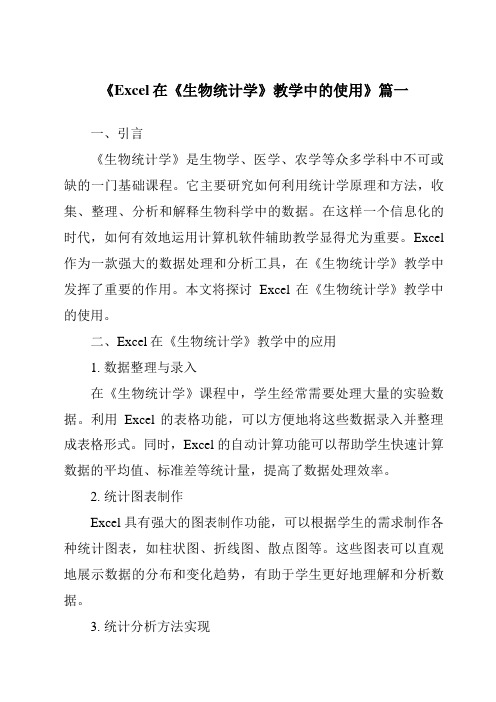
《Excel在《生物统计学》教学中的使用》篇一一、引言《生物统计学》是生物学、医学、农学等众多学科中不可或缺的一门基础课程。
它主要研究如何利用统计学原理和方法,收集、整理、分析和解释生物科学中的数据。
在这样一个信息化的时代,如何有效地运用计算机软件辅助教学显得尤为重要。
Excel 作为一款强大的数据处理和分析工具,在《生物统计学》教学中发挥了重要的作用。
本文将探讨Excel在《生物统计学》教学中的使用。
二、Excel在《生物统计学》教学中的应用1. 数据整理与录入在《生物统计学》课程中,学生经常需要处理大量的实验数据。
利用Excel的表格功能,可以方便地将这些数据录入并整理成表格形式。
同时,Excel的自动计算功能可以帮助学生快速计算数据的平均值、标准差等统计量,提高了数据处理效率。
2. 统计图表制作Excel具有强大的图表制作功能,可以根据学生的需求制作各种统计图表,如柱状图、折线图、散点图等。
这些图表可以直观地展示数据的分布和变化趋势,有助于学生更好地理解和分析数据。
3. 统计分析方法实现Excel内置了多种统计分析方法,如t检验、方差分析、回归分析等。
学生可以利用这些方法对实验数据进行深入的分析和比较,从而得出科学的结论。
同时,Excel还提供了数据透视表和数据透视图功能,可以帮助学生从多个角度分析数据,提高分析的全面性和准确性。
4. 实验设计与优化在《生物统计学》课程中,实验设计是一个重要的环节。
学生可以利用Excel进行实验设计,包括确定实验样本量、设置实验组和对照组等。
此外,学生还可以利用Excel对实验结果进行预测和优化,从而提高实验的效率和准确性。
三、Excel在《生物统计学》教学中的优势1. 提高教学效率:Excel具有强大的数据处理和分析功能,可以帮助学生快速完成数据整理、分析和图表制作等任务,从而提高教学效率。
2. 增强学生实践能力:通过使用Excel进行数据处理和分析,学生可以更好地掌握统计学原理和方法,提高实践能力和综合素质。
Excel在《生物统计学》教学中的使用
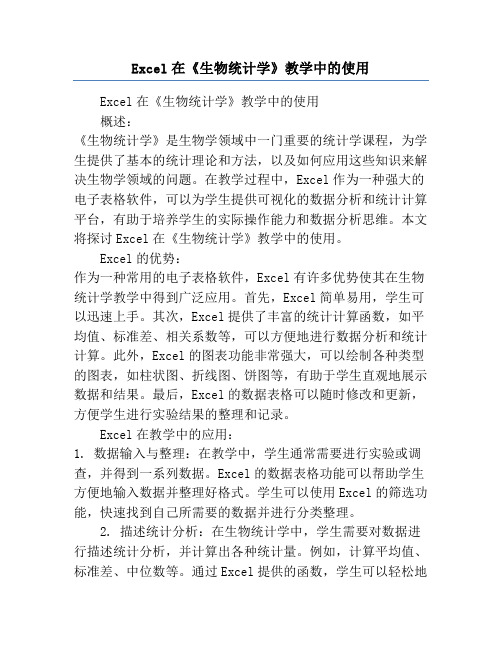
Excel在《生物统计学》教学中的使用Excel在《生物统计学》教学中的使用概述:《生物统计学》是生物学领域中一门重要的统计学课程,为学生提供了基本的统计理论和方法,以及如何应用这些知识来解决生物学领域的问题。
在教学过程中,Excel作为一种强大的电子表格软件,可以为学生提供可视化的数据分析和统计计算平台,有助于培养学生的实际操作能力和数据分析思维。
本文将探讨Excel在《生物统计学》教学中的使用。
Excel的优势:作为一种常用的电子表格软件,Excel有许多优势使其在生物统计学教学中得到广泛应用。
首先,Excel简单易用,学生可以迅速上手。
其次,Excel提供了丰富的统计计算函数,如平均值、标准差、相关系数等,可以方便地进行数据分析和统计计算。
此外,Excel的图表功能非常强大,可以绘制各种类型的图表,如柱状图、折线图、饼图等,有助于学生直观地展示数据和结果。
最后,Excel的数据表格可以随时修改和更新,方便学生进行实验结果的整理和记录。
Excel在教学中的应用:1. 数据输入与整理:在教学中,学生通常需要进行实验或调查,并得到一系列数据。
Excel的数据表格功能可以帮助学生方便地输入数据并整理好格式。
学生可以使用Excel的筛选功能,快速找到自己所需要的数据并进行分类整理。
2. 描述统计分析:在生物统计学中,学生需要对数据进行描述统计分析,并计算出各种统计量。
例如,计算平均值、标准差、中位数等。
通过Excel提供的函数,学生可以轻松地进行这些计算,并将结果输出到表格中。
此外,学生还可以使用Excel的格式化功能,将统计结果以更直观的方式显示出来。
3. 绘制图表:Excel的图表功能是学生在生物统计学中经常使用的工具。
学生可以选择合适的图表类型,将数据转化为直观的图形展示出来。
例如,学生可以使用柱状图比较不同实验组之间的平均值,使用折线图展示变量随时间的变化趋势等。
通过图表,学生可以更好地理解数据的规律,从而更好地分析和解释结果。
Excel在农业统计分析上的应用实例[1]
![Excel在农业统计分析上的应用实例[1]](https://img.taocdn.com/s3/m/b04e36f9770bf78a65295469.png)
图 4 自动生成的方差分析表
得 出 F= 26.745, F0.01( 2, 6) = 10.924, 因 为 F> F0.01, 所 以 可 以推断本试验中不同氮肥用量对水稻产量的影响差异极显
(单位: kg/ hm2)
9 6 915 6 825 90
10 7 155 6 870 285
打开 Excel 工 作 表 , 将 表 1 中 的 数 据依 次 输 入 , 然 后 点 击菜单栏“工具”选项, 在下拉菜单中选择“数据分析”选项, 随 即弹 出“数 据 分 析 ”对 话 框 , 在“分 析 工 具 ”中 通 过 拖 动 滚 动条来选定“t- 检验: 平均值的成对二样本分析”, 并点击右 上 角 的“确 定 ”键 , 即 出 现“t- 检 验 : 平 均 值 的 成 对 二 样 本 分 析”对话框( 如图 1) 。
2.3 改善农业生产条件, 加强农业基础建设
农 村 耕 地 。规模 开 发 和 转 包 农 户 可 考 虑从 资 金 、税 费 负 担
政府要增投更多资金用于改善农业生产条件, 同时鼓 等方面给予优惠政策, 切实调动和保护土地经营者和投资
励农民积极参与兴建水利设施、建设基本农田、改善交通条 者 的 积 极 性 , 同 时 要 依 法办 事 , 规 范 操 作 , 切 实 保 护 土 地 出
图 3 单因素方差分析对话框
著。
"""""""""""""""""""""""""""""""""""""""""""""""
- 1、下载文档前请自行甄别文档内容的完整性,平台不提供额外的编辑、内容补充、找答案等附加服务。
- 2、"仅部分预览"的文档,不可在线预览部分如存在完整性等问题,可反馈申请退款(可完整预览的文档不适用该条件!)。
- 3、如文档侵犯您的权益,请联系客服反馈,我们会尽快为您处理(人工客服工作时间:9:00-18:30)。
应用EXCEL 进行农业生物统计分析Ξ余月萍 郑明辉(莆田县秋芦镇农技站351121) (莆田县梧塘镇农技站351119)摘要 农业生物统计分析是农业生产、科研的重要手段,通过对田间试验数据的分析后可得出科学的结论,揭示事物的原有规律。
如果采用手工处理,既费时又费力,又可能造成差错,特别是大型数据。
利用M icro softExcel 中文专业版进行适宜的数据统计分析,就可大大提高统计效果,使农业技术人员从繁重的计算中解脱出来。
关键词 EXCEL ;成对比较;方差分析;直线回归;相关系数1 概述农业科学试验所取得数据往往是十分复杂,只有通过整理和统计分析,才能揭示事物的内在规律。
数据的整理和分析,可以采用人工和专门统计软件进行。
但人工处理费时费力,又可能造成差错;专门的统计软件快速准确,但因其价格较高而尚未全面普及。
而EXCEL 是功能强大、使用方便的电子表格式数据综合管理与分析系统,它提供了丰富的函数、强大的数据分析处理和统计分析,更因为其往往随W I NDOW S 系统一起安装的office soft ,普及面广,只要使用得当,它完全适用于基层农技推广中常见的农业统计分析。
2 安装“分析工具库”(1)单击M icro soft excel 中文版菜单栏中“工具”的“加载宏”命令,然后在“加载宏”对话框中选定“分析工具库”,再按“确定”钮,“数据分析”这一项就出现在工具菜单栏中。
(2)若excel “工具”中的加载宏没有“分析工具库”,则将office excel 中文专业版放入光驱中,运行“安装”程序,点击“添加 删除”按钮,出现“M icro soft office --维护”对话框后,在“选项”一栏中,选中“M icro soft excel ",然后单击“更改选项”按钮,出现新的对话框,再选中“加载宏”继续单击“更改选项”按钮,在新的对话框中选取分析工具库,确定即可,之后按照安装向导的指示即可顺利安装。
3 用excel 的“分析工具库”进行农业生物统计分析3.1 成对比较(Paired Com p arison )的假设测验问题:选生长期、发育进度、植株大小和其他方面皆比较一致的两株番茄构成,共得七组,每组中一株接种A 处理病毒,另一株接种B 处理病毒,以研究不同的处理方法对钝化的效果, 第16卷 武 夷 科 学 V o l .16 2000年12月 W U Y I SC IEN CE JOU RNAL D ec .2000Ξ收稿日期:2000-10-22得结果为病毒在番茄上产生的病痕数目。
如表1:表1 A 、B 两法处理的病毒在番茄上产生病痕数组别X 1(A 法)X 2(B 法)D 11025-152131213814-64315-125512-762027-77618-12分析:为控制试验误差,提高试验精度,试验中采用A 法和B 法配成对,使数据分析可以利用成对比较的分析方法。
(1)假设:H 0:两种处理对钝化病毒无不同效果,即H 0:ud =0;对HA :ud ≠0,显著水平Α=0.01(2)测验计算(t -测验)S d θ=2(d-d θ)2 [n 3(n-1)] t =d θd S dθ代入相应数据,求得当df =6,t 0.01=3.707。
得 t >t 0.01,故P <0.01,推断:否定H 0:ud =0,接受H A :ud ≠0,即A 、B 两法对钝化病毒的效应有极显著的差异。
应用EXCEL 法来处理,步骤如下:(1)输入数据,即在B 2:H 2中输入A 法的数据,在B 3:H 3中输入B 法数据,如表2:表2AB C D E F G H 1组别12345672A 法10138352063B 法25121415122718(2)在“工具”栏中选择“数据分析”命,得对话框,选定“t -检验:平均值的成对二样本分析”的分析工具,按“确定”钮。
(3)在“t -检验:平均值的成对二样本分析”的对话框中,按照提示在变量1的区域(1)中输入$B $2:$H $2,变量2的区域(2)中输入$B $3:$H $3,d 的值设为0.01,按"确定"钮输入,选择新的工作表组,excel 给出结果,见表3所示.图中,变量1为A 法,变量2为B 法。
t -stat 即t 值为-4.14992,t 双尾临界即t 0.01=3.707428。
3.2 方差分析问题:用生长素处理豌豆,共6个处理,豌豆发芽后,分别在每一木箱中移植4株,每组6个木箱,每箱一个处理。
试验共有4组24箱,试验时按组排于温室中,使同组各箱环境一致。
然后记录各箱见第一朵花时4株豌豆的总节间数,其结果如表4,试作方差分析。
・161・第16卷 余月萍等:应用EXCEL 进行农业生物统计分析表3:t -检验:成对双样本平均值分析1变量1变量22平均9.28571417.571433方差33.238137.619054观测值775泊松相关0.6073456假设平均07D f 68t -stat -4.149929P (T <=t )0.00300610t -单尾临3.14266811P (T <=t )0.00601212t -双尾临3.707428表4 生长素处理豌豆的试验结果处理(A )组(B )1234总和T i平均X i对照(未处理)6062616024360.8赤霉素6565686526365.8动力精6361616024561.3吲哚乙酸6467636125563.8硫酸腺嘌呤6265626425363.3马来酸6162626525062.5总和T ij3753823773751509分析:(1)平方和与自由度的分解:C =T 2 ab ,SS T =2X 2-C ,SS A =2T 2A b -C ,SS B =2T 2B a -C ,SS e =SS T -SS B -SS Adf T =ab -1,df A =a -1,df B =b -1,df e =(a -1)(b -1)(C 为轿正系数,SS T 为总平方和,SS A 为横向平方和,SS B 为纵向平方和,SS e 为误差平方和,df 为自由度)(2)F 测验:测定处理间、组间的效应是否确实存在,用下列公式:区组间F =M S B M S e ,处理间F =M S A M S e求得区组间F (1,说明各组间无差异,而处理间F =4.253)F 0.05,差异显著,说明各种生长素对豌豆的处理是有差异的,并非由随机误差造成。
(3)多重比较:字母标记法(下再多述)。
应用EXCEL 处理:・261・武 夷 科 学 第16卷1)在新工作表中输入数据,即在A 1:A 6,B 1:B 6,C 1:C 6,D 1:D 6分别输入各组处理的数据,如表5:表5AB C D 1606261602656568653636161604646763615626562646616262652)在“工具”栏选择“数据分析”命令,弹出“分析工具”对话框“方差分析:无重复双因素分析”,单击“确定”按钮,在接着弹出的对话框中输出入数据范围$A $1:$D $6,a 值设为0.05。
3)单击“确定”钮,得分析表,如表6:表6方差分析SS D f M S F P -value Fcrit 行65.875513.1754.5649660.0099182.901295列5.45833331.8194440.6304140.0606623.287383误差43.29167152.886111总计114.62523从表中得到的二因素各自的平均值及行(处理间)、列(区组)、误差SS 值、df 值、M S 值等,其中F 临界值为F 0.05。
3.3 直线回归问题:测定迟熟早籼广陆矮4号在5月5日至8月5日播种时(每隔十天播一期),播种至齐穗的天数(X )和播种至齐穗的总积温(y ,单位:日.度)的关系于表7,试计算其回归截距及有95%可靠度的置位限。
分析:据表中数据计算出:2x 、2x 2、2y 、2y 2、2xy 、SSx 、SSy 、SP 的值。
利用下列公式计算回归截距a 与回归系数b 的值。
b =(2xy -(2x 32y ) n ) (2x 2-(2x 32x ) n )a =yλ-b x θ(1)将a 、b 代入,得到回归方程:y δ=879.50+10.63x ,a 、b 的专业实际意义为:a 为有效积温,b 为生物学起点温度。
即广陆矮4号从播种至齐穗需要10.63以上有效积温879.50日度。
(2)Q =5135.0886 Sy x =27.08 Sa =75.01L 1=879.50-(2.36375.01)=702.48(日.度)L 2=879.50+(2.36375.01)=1056.52(日.度)即广陆矮4号总体从播种至齐穗所需有效积温Α(日.度)在区间[702.48,1056.52]内的・361・第16卷 余月萍等:应用EXCEL 进行农业生物统计分析可靠度为95%。
应用EXCEL 处理:(1)启动EXCEL ,在新工作表A 1:A 9输入X 值,在B 1:B 9中输入Y 值,确定后命名保存。
接着单击“工具”中的“数据分析”命令,选中分析工具的“回归”,之后按“确定”钮。
(2)在弹出的“回归”对话框中,键入X 、Y 的输入区域,再单击“确定”,EXCEL 立即输出结果,见表8,在表中,我们可以得到所需的各种数据。
表7 广陆矮4号播种至齐穗天数(X )和总积温(Y )R 的关系播种至齐穗天数X总积温(日・度)Y701616.3671610.9551440.0521400.7511423.3521471.3511421.8601547.1641533.0表8M u lti p le 0.952416R square 0.907097A dju sted0.893825标准误差27.08476观测值9D f SS M S F Signfican F回归分析150138.3150138.368.34707.39E -05误差75135.089733.584总计855273.4Coefficien ts标准误差t -stat P -value L ow er 95%U pper 95%In tercep 879.70375.0970411.71427.47E -06702.12681057.279XV arib l10.626581.2853868.2672287.39E -057.58712513.66603从表中可以看出:回归截距a =879.703,回归系数为10.62658,估计标准误Sy x =27.08,得直线回归方程为:y =879.703+10.625x 。
